
แอปพลิเคชั่นมากมายบนอินเทอร์เน็ตอ้างว่าเป็นตัวแปลงที่ดีที่สุด คุณรู้ได้อย่างไรว่าสิ่งเหล่านี้ใช้งานง่ายและเข้าใจง่าย?
FFMpeg เป็นซอฟต์แวร์แปลงไฟล์ยอดนิยมที่แปลง MKV เป็น MP4 และอื่นๆ อีกมากมาย ปัญหาเดียวของแอปพลิเคชันดังกล่าวอาจเป็นขั้นตอน สิ่งเหล่านี้ไม่ได้เรียบง่ายเป็นพิเศษและอาจดูสับสนในแวบแรก
นั่นคือเหตุผลที่เราจะแนะนำคุณเกี่ยวกับขั้นตอนโดยละเอียดเกี่ยวกับวิธีใช้ FFmpeg ถึง แปลง MKV เป็น MP4 ในระหว่างบทความนี้ เราไม่เพียงแต่ให้คำแนะนำแก่คุณเท่านั้น แต่เรายังแบ่งปันทางเลือกอื่นๆ ให้คุณใช้อีกด้วย BeeConverter เป็นแอปพลิเคชั่นระดับสูงที่มีขั้นตอนง่าย ๆ และการแปลงแบตช์อย่างง่าย นอกจากนี้เรายังให้โอกาสออนไลน์ที่ยอดเยี่ยมแก่ผู้ที่ไม่ต้องการดาวน์โหลดซอฟต์แวร์ใหม่
มาเริ่มกันเลย
สารบัญ
ส่วนที่ 1: วิธีการแปลง MKV เป็น MP4 ด้วย FFmpeg
ผู้ใช้มาตรฐานส่วนใหญ่ไม่สามารถแปลง MKV เป็น MP4 ได้ และนั่นอาจเป็นปัญหาได้ เนื่องจากไฟล์ MKV ไม่เข้ากันกับอุปกรณ์หรือคอมพิวเตอร์จำนวนมาก
ทำตามขั้นตอนง่าย ๆ เหล่านี้ และคุณจะพบวิธีที่ง่ายที่สุดในการใช้คำสั่ง FFmpeg เพื่อแปลง MKV เป็น MP4 โดยไม่สูญเสียคุณภาพใน Windows
- ขั้นแรก ทำตามขั้นตอนเพื่อดาวน์โหลด FFmpeg ไปที่ https://ffmpeg.org/download.html. ตรวจสอบให้แน่ใจว่าคุณได้ติดตั้งโปรแกรมคลายซิปเช่น WinRAR หรือ WinZip เนื่องจากไฟล์บางไฟล์ถูกบีบอัด
- เมื่อติดตั้ง FFmpeg สำเร็จแล้ว ตอนนี้คุณสามารถลองแปลงไฟล์วิดีโอจากไฟล์ MKV เป็น MP4 H264, H265 หรืออื่นๆ
- คัดลอกวิดีโอและเสียงต้นฉบับแล้ววางลงในคอนเทนเนอร์ใหม่ นั่นจะเป็นจุดบันทึกใหม่
- เข้าถึง FFmpeg ผ่านยูทิลิตี้พรอมต์คำสั่ง คุณจะต้องป้อนคำสั่งนี้เพื่อแปลง MKV เป็น MP4:
- FFmpeg -i video.mkv -c คัดลอก video.mp4
- ในตัวอย่างนี้ video.mkv คือชื่อของวิดีโอในโฟลเดอร์คอนเทนเนอร์ที่คุณต้องการแปลง และ video.mp4 คือชื่อของวิดีโอหลังจากการแปลงเสร็จสิ้น
- วางวิดีโอ MKV ทั้งหมดลงในไดเร็กทอรีเดียว และป้อนคำสั่งที่ระบุด้านล่าง ซึ่งจะเปลี่ยนไฟล์เป็น MP4 โดยไม่ต้องเปลี่ยนชื่อไฟล์:
- fหรือ /R %f IN (*.mkv) DO ffmpeg -i "%f" -c copy "%~nf.mp4"
ส่วนที่ 2: วิธีที่ง่ายและฟรีในการแปลง MKV เป็น MP4
การใช้ตัวแปลงออนไลน์เมื่อคุณต้องการแปลงวิดีโอหนึ่งหรือสองรายการอาจเป็นหนึ่งในตัวเลือกที่ดีที่สุด หากคุณไม่ต้องแปลงวิดีโอจำนวนมาก ตัวอย่างเช่น AmoyShare เสนอฟรี ตัวแปลง MKV เป็น MP4 ออนไลน์ ที่ซึ่งคุณเพียงแค่ต้องอัปโหลดไฟล์ MKV ของคุณแล้วคลิกแปลง ใช่มันเป็นเรื่องง่าย
นี่คือรายละเอียดของขั้นตอน:
- ไปที่เบราว์เซอร์ที่คุณต้องการและไปที่ ตัวแปลง AmoyShare MKV เป็น MP4 เว็บไซต์. ตอนนี้คุณสามารถคลิกที่ปุ่มอัปโหลดเพื่อนำเข้าไฟล์ .mkv คุณอาจสังเกตเห็นไอคอนดรอปดาวน์ข้างข้อความ mp4 คลิกที่ภาพและรายการรูปแบบวิดีโอและไฟล์เสียงต่างๆ จะแสดงไว้ คุณสามารถใช้เครื่องมือออนไลน์อเนกประสงค์นี้เพื่อแปลง MKV เป็นรูปแบบต่างๆ ในที่นี้เราจะเน้นที่การเปลี่ยน MKV เป็น MP4
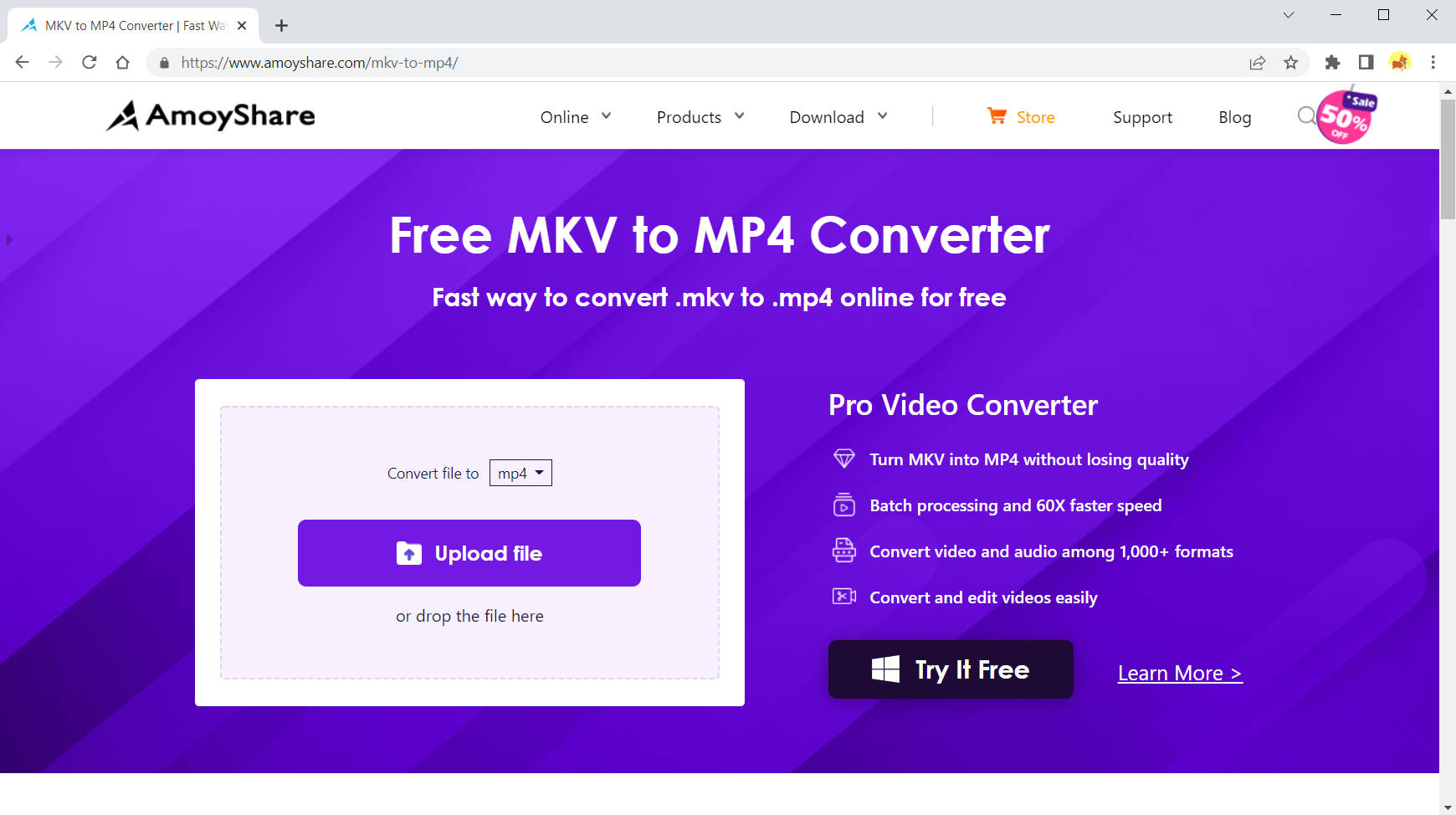
- เมื่ออัปโหลดไฟล์ .mkv แล้ว ให้คลิกที่ปุ่มแปลงขนาดยักษ์เพื่อเริ่มการแปลง
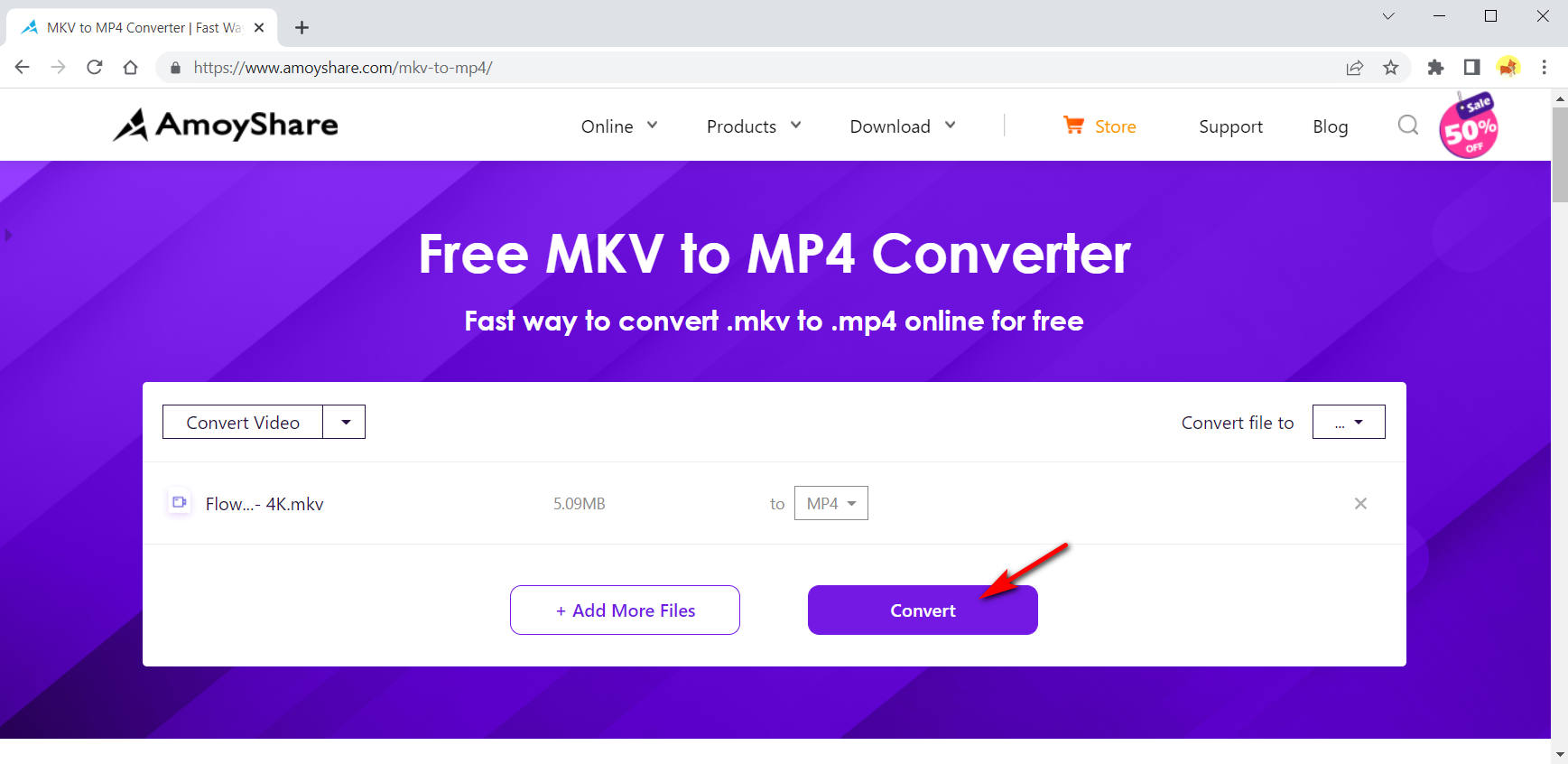
- หลังจากการแปลง MKV เป็น MP4 เสร็จสิ้น คุณจะเห็นปุ่มสีม่วงขนาดใหญ่ที่มีข้อความว่า "ดาวน์โหลด" คลิกที่ปุ่มดาวน์โหลดเพื่อบันทึกไฟล์ที่แปลงแล้วทันที
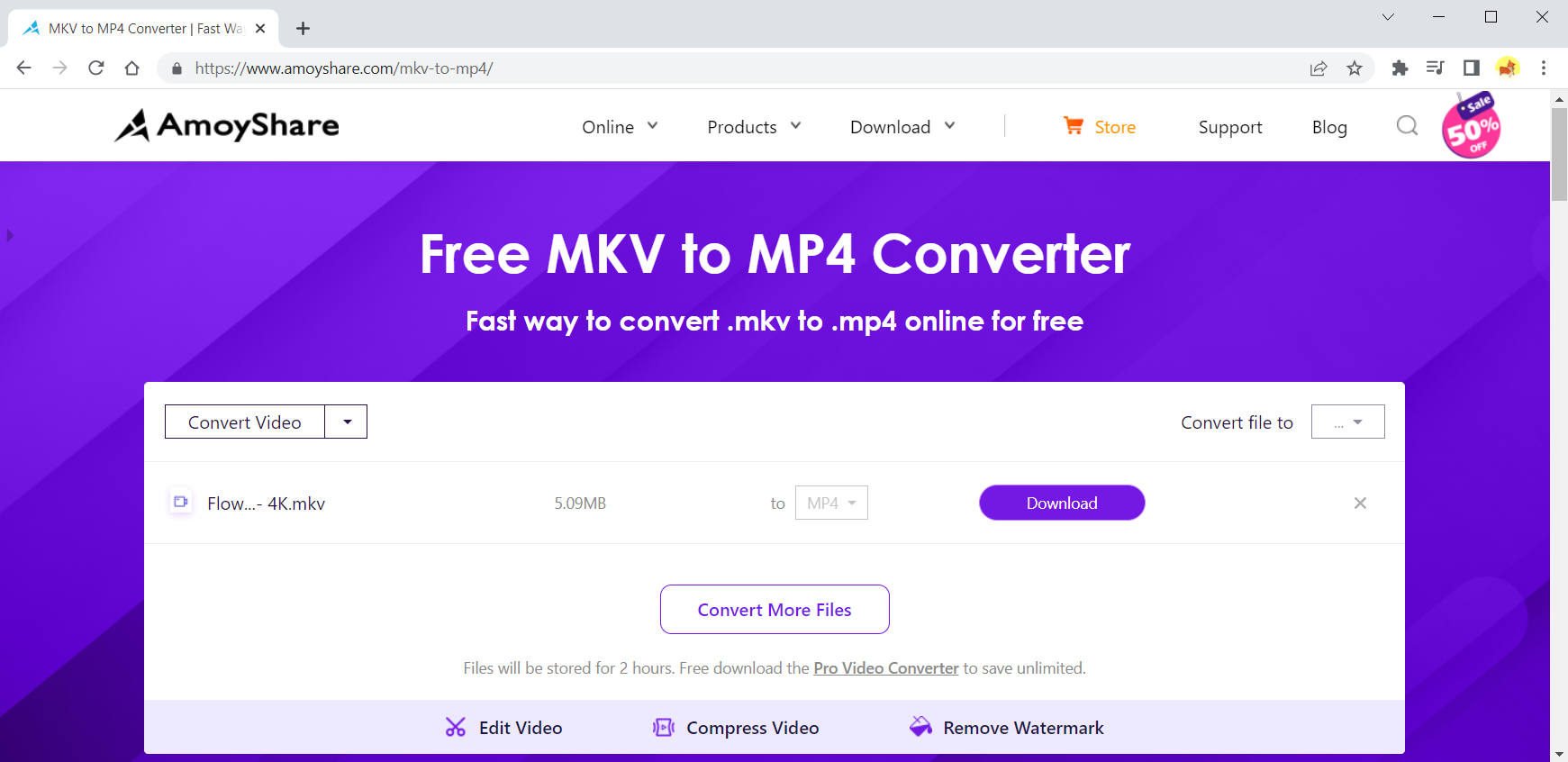
ส่วนที่ 3: ชุดแปลง MKV เป็น MP4 โดยไม่สูญเสียคุณภาพ
หากคุณสงสัยว่าจะแปลง MKV เป็น MP4 ได้อย่างไรโดยไม่สูญเสียเสียงหรือคุณภาพ ไม่ต้องมองหาที่ไหนอีกแล้ว
เพราะ ผึ้งแปลง คือสิ่งที่คุณกำลังมองหา ไม่มีตัวแปลงอื่นให้ประโยชน์มากมายเท่ากับ BeeConverter โดยเฉพาะอย่างยิ่ง คุณสามารถ ชุดแปลง MKV เป็น MP4 ด้วยตัวแปลงวิดีโออเนกประสงค์นี้
ก่อนที่เราจะเริ่มต้น โปรดดาวน์โหลด BeeConverter ลงในคอมพิวเตอร์ของคุณ
ตัวแปลงวิดีโอ
แปลงวิดีโอเป็น MP4, MOV, MP3, GIF และอื่นๆ
- สำหรับ Windows 10/8/7
- สำหรับ Mac OS X 14+
- สำหรับ Android
- หลังจากดาวน์โหลดเสร็จแล้ว ให้เปิดแอปพลิเคชัน BeeConverter บนหน้าจอหลักของ BeeConverter คุณจะเห็นเครื่องมือต่างๆ มากมาย ขั้นแรก ให้คลิกขวาที่บล็อกที่ระบุว่า "Converter"
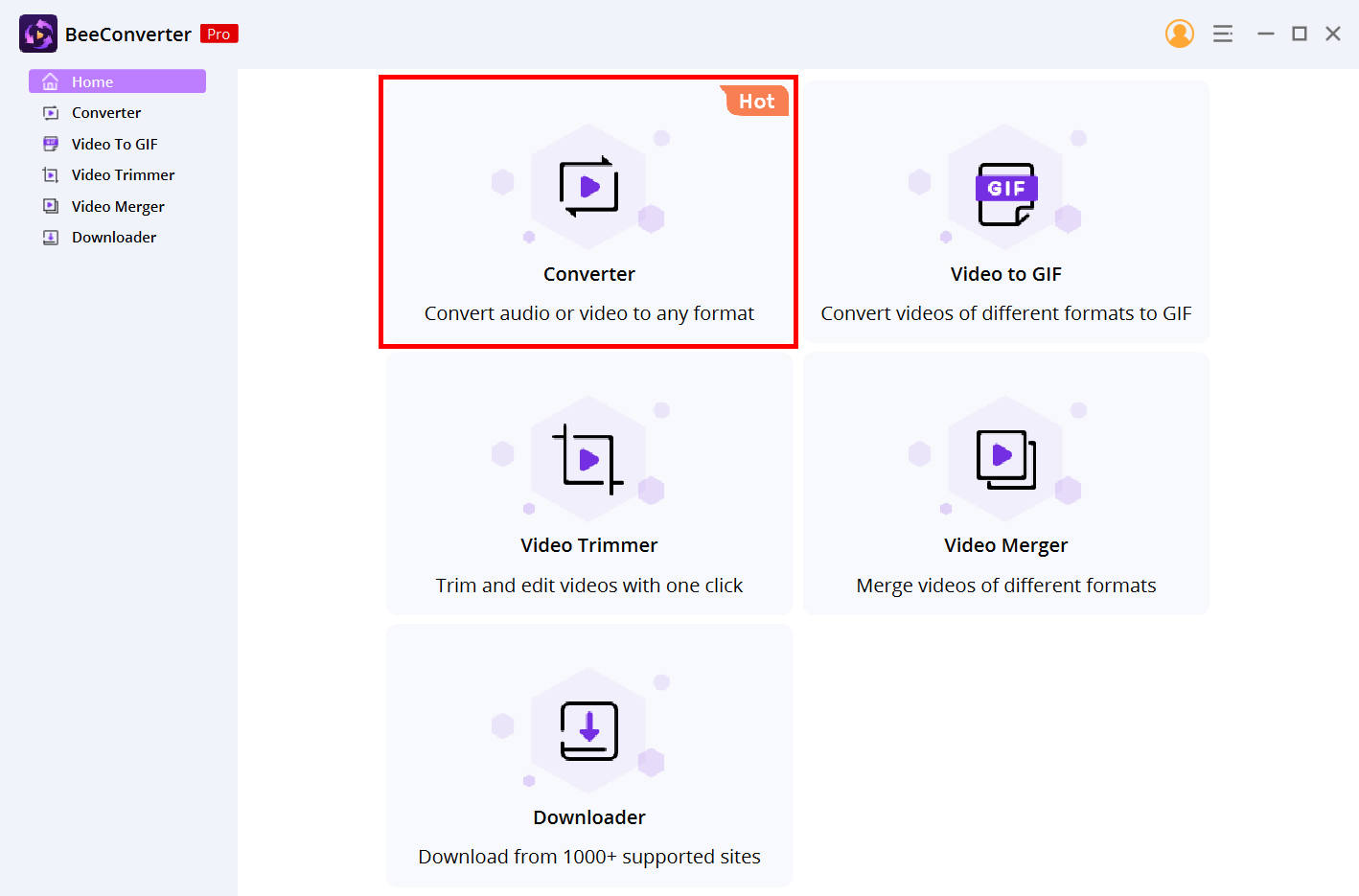
- คลิกที่ปุ่มเพิ่มไฟล์และนำเข้าไฟล์ MKV ที่คุณต้องการแปลงเป็น MP4 ขั้นตอนนี้จะวางไว้บน BeeConverter เพื่อเริ่มกระบวนการของคุณ
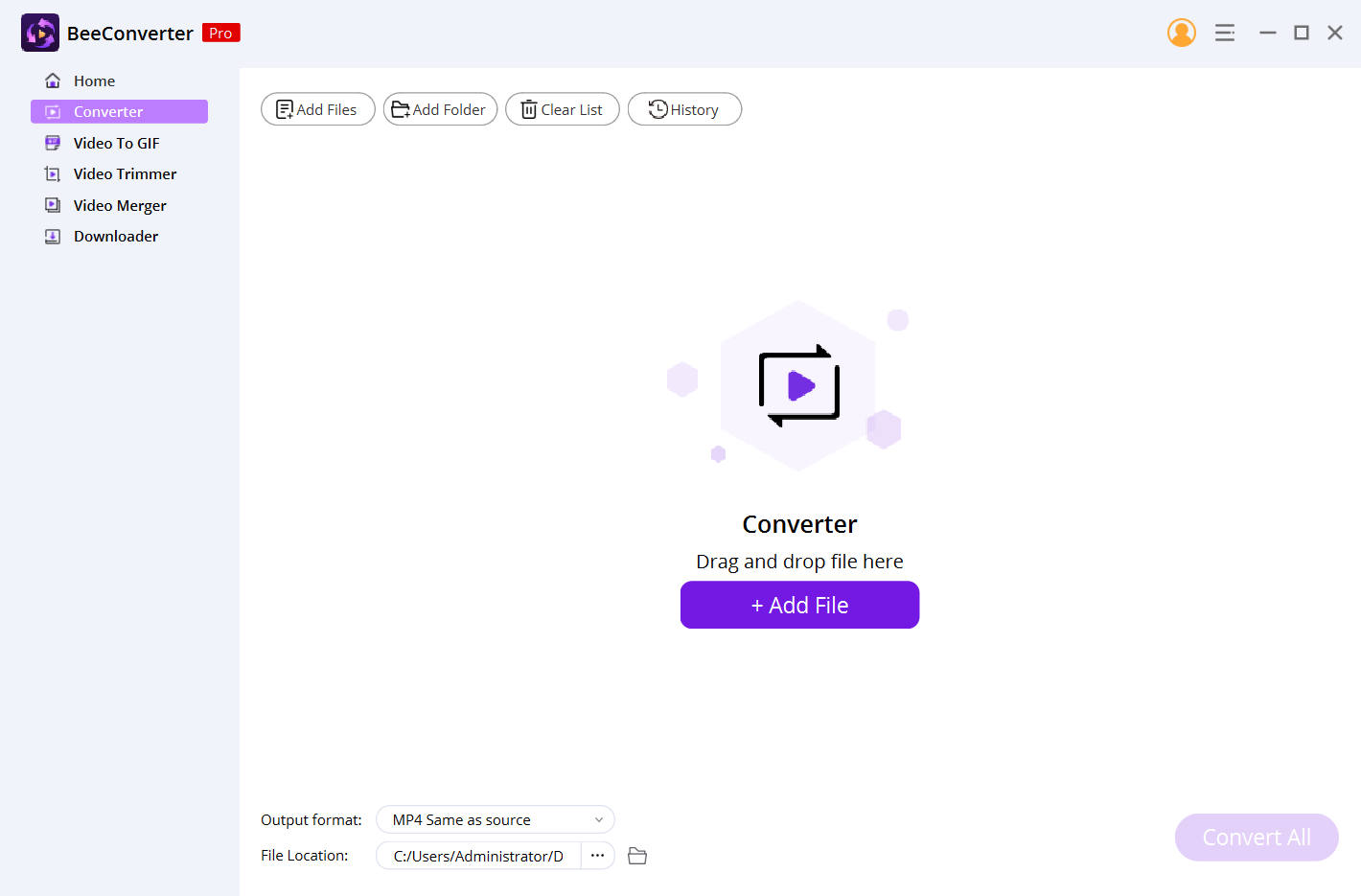
- เมื่อไฟล์ MKV อัปโหลดไปยังแอปพลิเคชันแล้ว ให้คลิกที่แถบถัดจากแท็บ "รูปแบบเอาต์พุต" บนหน้าจอด้านซ้าย เมื่อเมนูแบบเลื่อนลงแสดงบนหน้าจอของคุณ ให้คลิกที่แท็บ ” วิดีโอ ” และเลือก “MP4 > Same As Source” เป็นรูปแบบที่ต้องการ ดังนั้น คุณสามารถแปลง MKV เป็น MP4 ด้วยคุณภาพแบบไม่สูญเสียข้อมูล แน่นอน คุณสามารถเลือกตัวเลือกอื่น ๆ เพื่อแปลง MKV เป็น MP4 ด้วยคุณภาพที่ลดลง
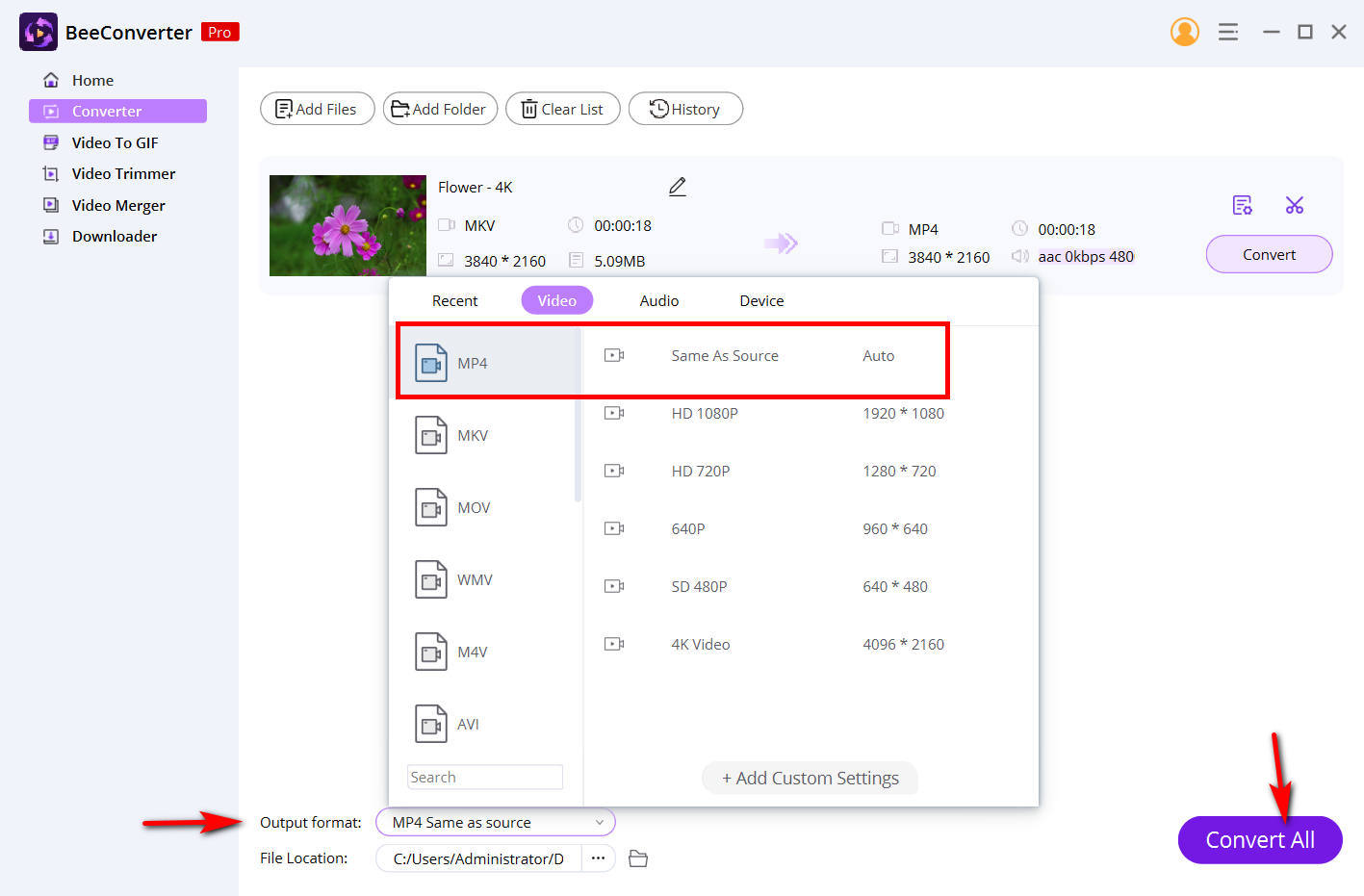
- เลือกปุ่มแปลงสีม่วงที่มุมล่างขวาของแอปพลิเคชันโดยคลิกที่มัน จากนั้นไฟล์จะถูกแปลงและดาวน์โหลดไปยังอุปกรณ์ของคุณโดยอัตโนมัติ
ข้อคิด
ด้วยคำแนะนำนี้ คุณสามารถใช้ FFmpeg เพื่อแปลง MKV เป็น MP4 ได้อย่างง่ายดาย นอกจากนั้น ยังมี BeeConverter และเครื่องมือออนไลน์ให้เลือกอีกด้วย
ผึ้งแปลง รวดเร็วและค่อนข้างใช้งานง่าย ในขณะที่ประสบการณ์ในการเขียนโค้ดขั้นพื้นฐานของ FFmpeg จำเป็นต่อการทำให้โปรแกรมนี้ใช้งานง่ายขึ้นมากสำหรับผู้ที่ไม่รู้หนังสือทางคอมพิวเตอร์ นั่นคือเหตุผลที่ฉันแนะนำให้แทนที่ FFmpeg ด้วย BeeConverter เวลาเป็นสิ่งที่หายาก และด้วย BeeConverter คุณจะประหยัดได้บางส่วน
BeeConverter ทำให้มันง่ายและจะง่ายสำหรับทุกคนที่จะใช้ ดังนั้นอย่าลืมใช้ BeeConverter ในครั้งต่อไปที่คุณต้องแปลง MKV เป็น MP4 โดยไม่สูญเสียข้อมูล
ตัวแปลงวิดีโอ
แปลงวิดีโอเป็น MP4, MOV, MP3, GIF และอื่นๆ
- สำหรับ Windows 10/8/7
- สำหรับ Mac OS X 14+
- สำหรับ Android
คำถามที่พบบ่อย
ทางเลือก FFmpeg ที่ดีที่สุดในการแปลง MKV เป็น MP4 คืออะไร
หรือดาวน์โหลด ผึ้งแปลง สำหรับการแปลง MKV เป็น MP4 ไม่จำกัด เป็นแอปพลิเคชั่นที่รวดเร็วและใช้งานง่ายที่ทำให้การแปลงไฟล์เป็นเรื่องง่าย
วิธีที่เร็วที่สุดในการแปลง MKV เป็น MP4 คืออะไร
ใช้ ตัวแปลง MKV เป็น MP4 ตัวเลือกออนไลน์เพื่อแปลงไฟล์ MKV ของคุณอย่างรวดเร็ว ตัวเลือกนี้ไม่ต้องดาวน์โหลดและใช้ความพยายามเพียงเล็กน้อย ซึ่งหมายความว่าคุณจะแปลงวิดีโอเป็น MP4 ได้ในเวลาไม่นาน